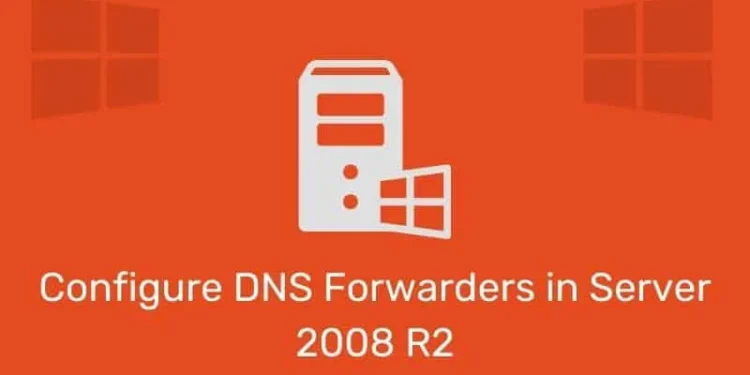En DNS -speditør er et DOM -server (Domain Name System (DNS) -server, vanligvis på et internt nettverk som brukes til å videresende DNS -spørsmål til DNS -servere utenfor det nettverket, for spørsmål som det mottar og ikke kan løse på egen hånd.
Med Server 2008 og 2008 R2 , kan du også konfigurere DNS -serveren din til å videresende spørsmål i henhold til spesifikke domenenavn ved hjelp av betingede speditører.
Ved å bruke en speditør, kan du administrere navnoppløsning for navn utenfor nettverket ditt, for eksempel vertsnavn på internett, noe som kan forbedre effektiviteten til navnoppløsningen for datamaskinene i nettverket ditt ved å dra nytte av cachen som er lagret på Target DNS systemer.
Hvordan
Medlemskap i administratorgruppen, DNS -administratorer, eller en annen gruppe med nok tillatelser, er pålagt å fullføre denne prosedyren.
- Åpne DNS -manager .
- I konsolltreet klikker du på den aktuelle DNS -serveren .
- På handlingsmenyen klikker du på egenskaper .
- Klikk på Rediger .
- Under IP -adresser fra videresendingsservere, skriver du IP -adressen til en speditør , og klikker deretter OK .
- Legg til flere IP -er etter behov.
Ingen grunn til å starte DNS -tjenesten eller serveren på nytt. Forespørsler som mottas av denne DNS -serveren vil bli videresendt til IP -adressene du spesifiserte for disse spørsmålene den ikke er i stand til å løse fra sin egen cache eller fra noen av oppslagssonene.